
Artikulu honetan - programaren ikuspegi orokorra, edozein irudi erabil ditzakezu, Windows 8 (eta Windows 8.1 - egiaztatuta, exekutatzen) fitxak sortzeko fitxak sortzeko, ikono estandarrak nahi duen guztiarekin ordezkatuz. Gainera, fitxak programak ez ezik, gune irekiak ere erabil ditzakete, lurrunetan, karpetak, kontrol paneleko elementuak eta askoz gehiago.
Zer nolako programa behar da Windows 8 fitxak eta non deskargatu
Arrazoiren batengatik, gaur egun Oyttile programaren webgune ofiziala kontuan hartuta, baina bertsio guztiak eskuragarri daude eta doan deskargatu daitezke XDA-Garatzaileen orrian: http://forum.xda-developers.com/showthread.php.com/showthread.php ? T = 1899865.
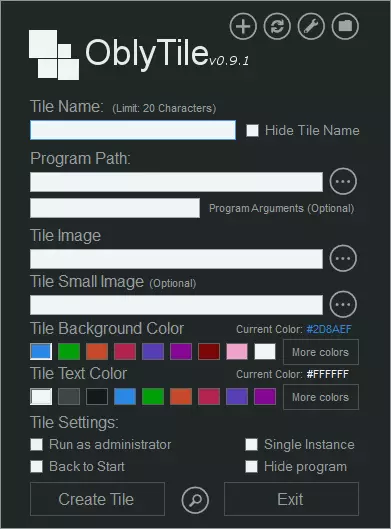
Instalazioa ez da beharrezkoa (edo hobeto esanda, oharkabean gertatzen da) - exekutatu programa eta hasi zure lehen ikonoa sortzen (fitxa) Windows 8 Hasierako pantailan (dagoeneko erabiliko duzun irudi grafikoa edo zuk erabiliko duzun irudi grafikoa ulertzen da) jakin marrazten).
Zure Windows 8 / 8.1 hasierako pantaila fitxa sortuz
Egin zure fitxategia hasierako pantailan ez da zaila. Eremu guztiak intuitiboak dira, programan errusiar hizkuntza ez izan arren.
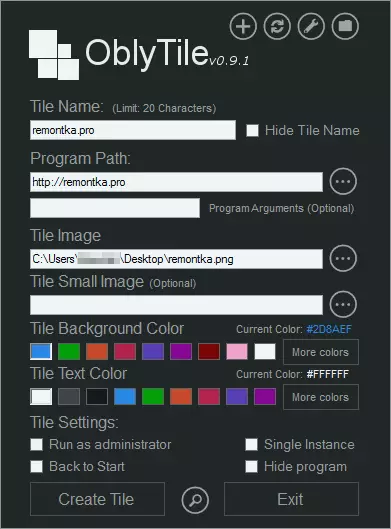
Windows 8 pantaila-hasierako pantaila sortuz
- Teilatuaren izena eremuan, sartu fitxaren izena. Tick "ezkutatu fitxa izena" jartzen baduzu, izen hori ezkutatuko da. Oharra: sarrera zirilikoa ez da eremu honetan onartzen.
- Programaren bide eremuan, zehaztu programa, karpeta edo gunera bidea. Beharrezkoa bada, programa abiarazteko ezarpenak ezar ditzakezu.
- Irudi eremuan, zehaztu fitxak erabiliko den irudiaren bidea.
- Gainerako aukerak teila eta testuaren kolorea hautatzeko balio dute, baita programa administratzailearen eta beste parametroen izenean programa abiarazteko ere.
- Programaren leihoaren behealdean Lupu klik egiten baduzu, fitxa aurrebistaren leihoa ikus dezakezu.
- Egin klik Sortu fitxa.
Honen gainean, lehenengo fitxa sortzeko prozesua burutu da eta Windows pantailan lehen mailako ikus dezakezu.
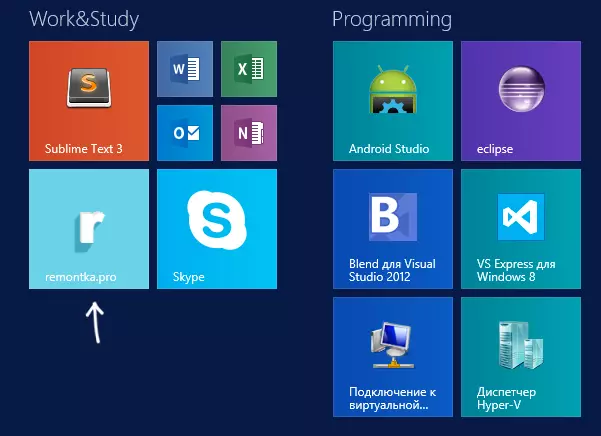
Teila sortua
Fitxak sortzea Windows 8 sistemetarako sarbide azkarra lortzeko
Ordenagailua desaktibatzeko edo berrabiarazteko fitxa bat sortu behar baduzu, kontrol panelera edo erregistroko editorearen sarbide azkarra eta antzeko zereginak egin, eskuz egin dezakezu, beharrezko komandoak ezagutzen badituzu (sartu beharko dira Programaren bide eremua) edo zer da errazagoa eta azkarragoa - erabili zerrenda zerrenda azkarreko zerrenda olytile kudeatzaileari. Nola egin, beheko irudian ikus dezakezu.
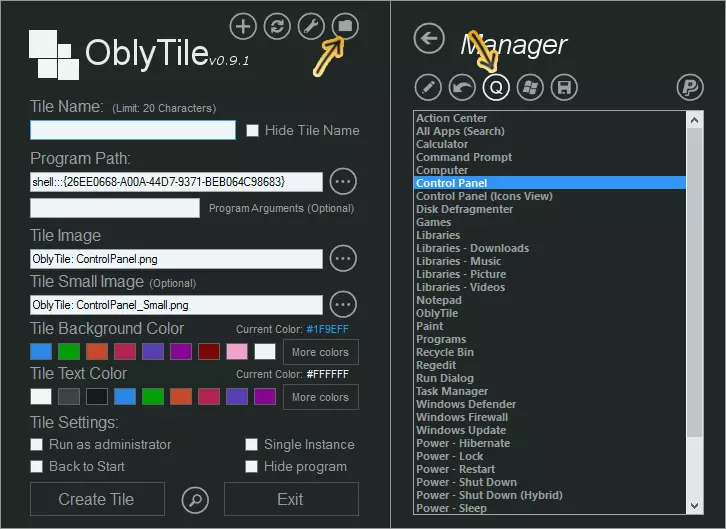
Bat edo bestearen ondoren, edo Windows erabilgarritasuna hautatzen da, modu independentean, irudiak eta beste parametro ikonoak modu independentean konfiguratu ditzakezu.
Gainera, zure fitxak sor ditzakezu eta Windows 8 metroko aplikazioak abiarazteko, estandarra ordezkatuz. Berriz ere, arreta jarri beheko irudian.
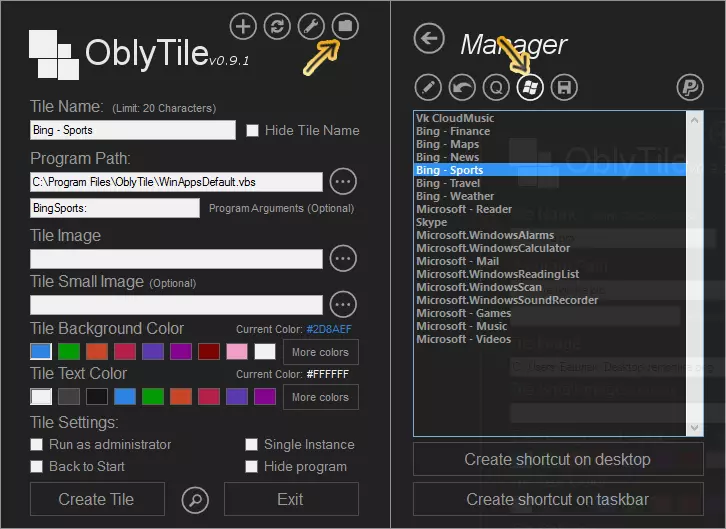
Orokorrean, dena da. Uste dut norbait erabilgarri etorriko dela. Garai batean benetan maite nuen interfaze estandarrak zure erara berriro margotzea. Denborarekin pasatu zen. Zaharragoa.
